Внимание! Данный метод тестирования советников с качеством моделирования в 99 процентов хоть и актуален, но он уже платный. Рекомендуем ознакомиться с материалом на данной странице (чтобы понимать, о чем идёт речь), а для получения высокого качества моделирования использовать программу Tickstory Lite. Более подробно об этом способе рассказано в статье "Tickstory Lite: тестирование с точностью 99%".
Опытные трейдеры, которые давно работают с Форекс-тестером стратегий, знают, что качество моделирования 99% получить без дополнительных "ухищрений" невозможно. Дело в том, что большинство дилинговых центров не располагают архивами тиковых котировок, а минимум минутными, да и то, такие архивы котировок далеко не полные - могут отсутствовать данные за часы, а иногда даже и за целые дни и месяцы! С помощью такого архива котировок нельзя досконально проверить стратегии, которые реагируют на любое изменение цены, то есть на тик размером от 1 до 15 пунктов. А таких стратегий достаточно много, поэтому, чтобы при их тестировании можно было добиться максимально реальных результатов, необходимо использовать наиболее полные тиковые данные. О том, каким образом их можно найти и использовать в тестере стратегий для получения качества моделирования вплоть до 99%, мы и рассмотрим более подробно в этой статье.
Шаг 1. Для того, чтобы тестирование стратегий форекс на тиках не влияло на работоспособность и быстродействие торгового терминала, рекомендуется установить на компьютере ещё один терминал, совершенно в другой папке, и соответственно, под другим названием, например в папке c:Program FilesMetaTrader 4 Tester.
Запускаем терминал, закрываем все графики и очищаем его от ненужных файлов, которые могут тормозить не только его работу, но и компьютера в целом. Это и старые истории котировок, почта, логи, т. д. Чистка будет происходить при помощи скрипта clear_mt_4.bat, который необходимо поместить в корневую папку тестового терминала МТ4 и запустить его двойным щелчком мыши.
Скачать архив со скриптом
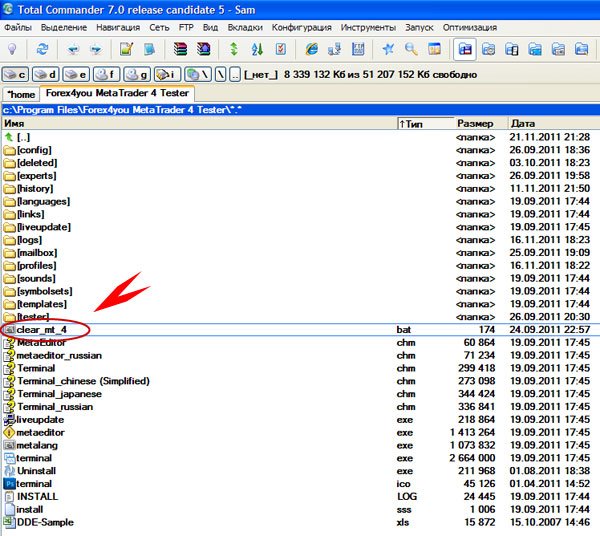
Буквально на несколько секунд откроется черный экран, в котором будут отображаться действия по удалению ненужных файлов. По окончанию работы скрипта черное окно закроется, а из терминала будет удален весь "хлам".
Внимание: пользоваться утилитой clear_mt_4.bat следует после каждого тестирования советников или после длительной работы терминала, тем самым очищая его и поддерживая высокую производительность.
Шаг 2. Обеспечиваем необходимые условия для правильной работы скрипта конвертации данных (мы будем загружать данные с котировками, по формату отличающиеся от тех, что используются в МТ4). Настройка параметров осуществляется следующим образом:
- 1. Через меню ПУСК или Total Commander заходим в
Панель управления
-Дата, время, язык и региональные стандарты
- окноЯзыки и региональные стандарты
, вкладкаРегиональные параметры
; - 2. Нажимаем кнопку
Настройка
и переходим на открывшееся окноНастройка региональных параметров
- вкладкаЧисла
; - 3. В поле
Разделитель целой и дробной части
нужно будет поставить ТОЧКУ, с учётом, что раскладка клавиатуры в это время будет английская; - 4. Дважды нажимаем кнопку
ОК
, закрывая при этом оба окна.
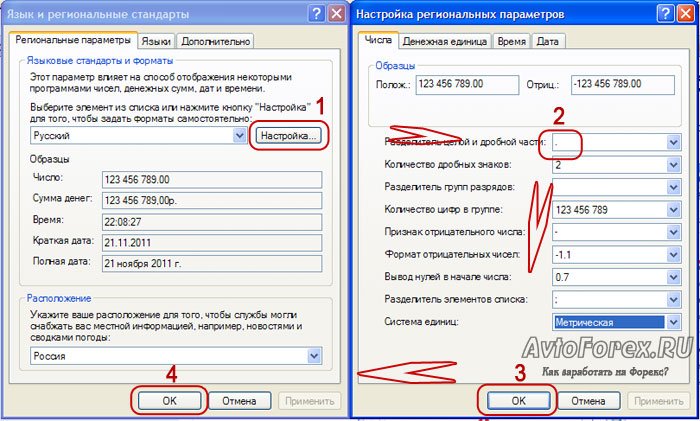
Шаг 3. Приступаем непосредственно к закачке тиковых котировок за необходимый период. Есть два способа получения этих данных. Первый способ: получение их у брокера Dukascopy, открыв у него демо-счета. Второй способ: использование программы Dukascopier.
Нужно отметить, что оба способа позволяют получить один и тот же архив качественных тиковых котировок, которые позволяют достичь качества моделирования 99% в тестере стратегий. Однако, если Вы воспользуетесь первым способом получения архива котировок, скачав их в дилинговом центре Dukascopy и Вам через какое-то время понадобиться дополнить тестер стратегий новыми данными - существует вероятность, что Вам придётся качать их заново. Процесс это очень длительный, даже если у Вас и большая скорость соединения с интернетом - закачка архива тиковых данных за 2 года по одной валютной паре может занять сутки! Ограничение по скорости стоит на стороне сервера Dukascopy и с этим ничего не поделаешь. Регистрация демо - счета в ДЦ Dukascopy возможна только на 20 дней - после этого регистрировать демо - счёт придётся заново, и, кто знает, останутся ли у Вас ранее скачанные данные!
А вот использование программы Dukascopier позволит Вам со стопроцентной вероятностью только докачать новые данные и создать новый CSV-файл. Для этого нужно создать отдельную папку для программы Dukascopier, переместить туда файл dukascopier.exe, создать ярлык и запускать Dukascopier с помощью созданного ярлыка.
Первый способ.
Открываем аккаунт с демо-счётом в дилинговом центре Dukascopy. Как это правильно сделать - можно прочесть в статье Регистрация демо - счета в ДЦ Dukascopy. После регистрации, скачивания и открытия терминала с демо счётом, находим в меню Tools
вкладку Historical Tester
.
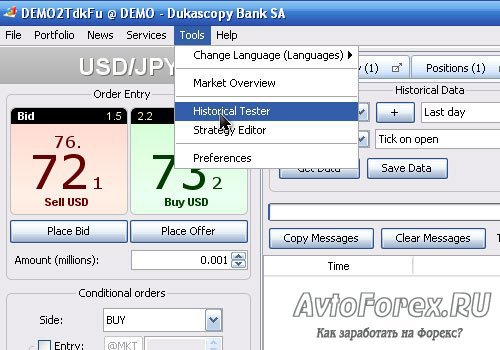
Здесь мы будем качать тиковый архив котировок за необходимый период и для необходимых валютных пар, который будем использовать тестере стратегий форекс для получения качества моделирования 99%.

Для этого проделываем следующие действия:
1. В окне тестера стратегий, в поле валютных инструментов выбираем необходимую валютную пару. Если нужны котировки нескольких валютных пар, то добавляем их, нажав на плюсик рядом с окошком валютной пары. В новом окошке ставим галочки напротив необходимой валютной пары или нескольких пар, далее нажимаем ОК
. Выбранные пары добавятся к закачке.
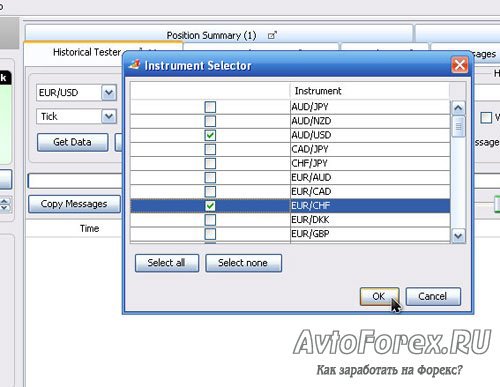
2. В поле Период
указываем период, за который нам необходимо получить архив котировок. Для этого открываем список и выбираем период. Или же пользуемся кнопкой календаря и выставляем необходимый период.
3. Окошко со словом Tick
оставляем без изменений. Далее нажимаем на кнопку Get Data
- получить данные.
4. Закачка архивов началась. Процесс закачки может занять как несколько минут, так и несколько часов или суток. Все зависит от количества выбранных валютных пар и периода.
5. По окончанию закачки нажимаем на SAVE DATA
- сохранить данные, указываем путь к сохранению файла формата .CSV и жмём кнопку Save
. Сохранение файла также может занять довольно длительное время.
Второй способ.
1. В этом случае необходимо скачать на компьютер программу DukasCopier.exe, которая находится в архиве dukascopier.rar. Кстати, во все архивы добавлено 5% информации для восстановления.
Скачать архив с программой
Запустить его можно будет, если на компьютере установлен .NET Framework 4. Пакет динамических библиотек .NET Framework 4 можно скачать на сайте Майкрософт.
2.При запуске программы DukasCopier.exe откроется вот такое окошко:

3. Выставляем необходимые сведения: Type - Tick Data (Тип - Тиковые данные), Order - Bid, Pair - требуемая валютная пара. Выбираем необходимый период. Нажимаем - Добавить в очередь
(Add to Queue). Опять же, если есть необходимость в закачке архивов нескольких валютных инструментов, то добавляем их также нажатием на кнопку Добавить в очередь
(Add to Queue), предварительно указав в окошке Pair
ещё одну валютную пару. Таким образом можно добавлять несколько разных валютных пар. В поле Queue
появятся те валютные пары, которые вы хотите закачать. Если какая-то пара нажата случайно или отпала необходимость в её закачке, то нажимаем на неё и на кнопку Clear Queue
.
4. После того, как все данные выбраны, запускаем закачку нажатием на кнопку START
. Начнется закачка архива котировок и, одновременно, создание CSV - файла с данными. По окончанию загрузки, которая может занять от нескольких минут до нескольких суток, получаем файл с котировками в формате CSV.
Важная информация для владельцев ОС Windows XP! Вы можете отдельно скачать тиковые котировки, начиная с 2007 года, но не пытайтесь сконвертировать их все в формат, понятный программе МетаТрейдер 4 - Вы не получите правильные данные! Выходной файл в формате CSV должен быть не более 2 Гб, что примерно соответствует году и 6 - 8 месяцам. Другими словами, если хотите протестировать период, заканчивающийся 30 декабря 2011 года, отсчитайте год и восемь месяцев назад (это получится 30 апреля 2010 года), установите галочку в чекбоксе Build CSV
и снимите в Download
, после этого запустите конвертацию нажатием кнопки Start
. Если получившийся файл меньше 2 Гб - смело приступайте к дальнейшей конвертации данных (шаг 4), если больше - уменьшите период на 1 месяц и снова сконвертируйте CSV - файл. Данное ограничение связанно с тем, что ОС Windows XP не работает с файлами, размер которых больше 2 Гб., данное ограничение не касается владельцев Висты и "семерки".
Дальнейшие шаги для первого и второго способа получения тиковых данных будут аналогичны.
Шаг 4. Итак, мы получили тиковые данные в формате CSV. Его будем преобразовывать в формат, который будет понятен тестеру стратегий торгового терминала MetaTrader 4. Для конвертации данных Вам нужно скачать ещё один архив со специальными скриптами MQLscripts и распаковывать его.
Скачать архив со скриптами
На выходе получается папка EXPERTS, которую копируем в корневую папку тестового терминала. В процессе копирования соглашаемся на замену всех совпадающих файлов.
Файл .CSV с тиковыми котировками, сконвертированный и по первому, и по второму способу, копируем в папку /expert/files/, при этом переименовываем его по названию валютной пары, к примеру, EURUSD.csv.
Запускаем тестовый терминал MetaTrader 4, заходим в меню Сервис
- Настройки
, вкладка Советники
. Расставляем галочки, как показано на рисунке и жмём ОК
.
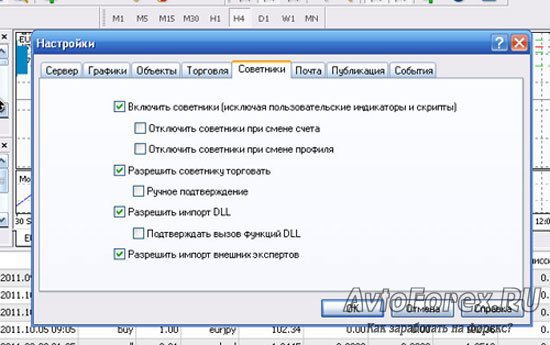
Шаг 5. Открываем окно графика валютной пары, для которой качали котировки. Таймфрейм указывается тот, который необходим для тестирования стратегий. К примеру, если нужный нам тайм-фрейм 1 час, то и на графике выбираем тайм-фрейм H1. В панели Навигатора
разворачиваем дерево всех скриптов, для этого нажимаем на плюсик слева от надписи Скрипты
, далее находим нужные для нашего графика:
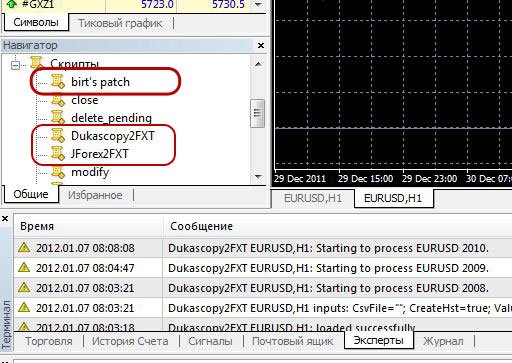
А) Если вы закачивали архив котировок первым способом, то вам нужен скрипт JForex2FXT, который перетаскивается на график левой кнопкой мыши.
Б) Если вы закачивали архив котировок вторым способом, то перетягивайте на график скрипт Dukascopy2FXT. И в том и другом случае появится одно и тоже окно настроек:
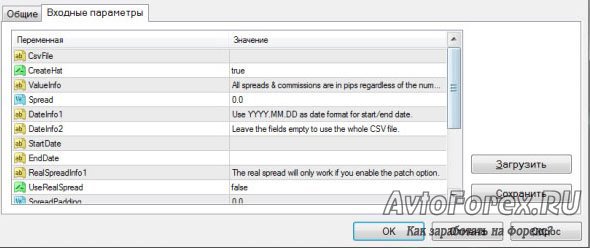
В нем проверяем правильность указания следующих данных:
- СsvFile - если название файла указано в правильной форме (вида EURUSD.csv), то поле оставляется пустым. Если в другой форме, то вписываем его сюда;
- CreateHst - перед первым тестированием выставляем
true
. Если при следующих тестах история котировок не будет длиннее предыдущей, то будем выставлятьfalse
, если длиннее - то true; - StartDate и EndDate - дата начала и дата окончания периода тестирования стратегий необходима в том случае, если он отличен от того, который был указан при загрузке файлов котировок. Формат выставляется в виде ГГГГ.ММ.ДД. При незаполненном поле конвертируются все имеющиеся в файле CSV данные;
- Spread - в случае изменения данного параметра при дальнейшем формировании файла .FXT будет использоваться значение спреда, указанное вами. При неизмененных параметрах используются значения спреда как у брокера;
- GMTOffset - параметр отвечает за значение GMT. Данные у Dukascopy идут с GMT 0. Для его сдвига следует изменить настройки скрипта.
Жмём кнопку ОК
для того, чтобы скрипт сконвертировал данные. На это может потребоваться много времени, а по окончанию конвертации появится окошечко с уведомлением и звуковым сигналом.
Шаг 6. Закрываем терминал. Заходим в папку его установки, далее в папку /experts/files/. Все файлы с расширением .HST копируем в папку /history/название торгового сервера/. Название торгового сервера - это папка, название которой совпадает с названием торгового сервера, на котором в данный момент зарегистрирован терминал. Файл с расширением .FXT копируем в папку /tester/history/. Если на компьютере установлена Windows 7 /Vista, то этого файла в установочной папке терминала может и не быть. Его можно поискать в папках c:ProgramData , либо c:UsersusernameAppDataLocalVirtualStoreProgram Files, либо через поиск Windows.
Шаг 7. Заново запускаем тестовый терминал MetaTrader 4 и открываем окно Навигатор
. На график нужной нам валютной пары перетаскиваем скрипт birt's patch и настраиваем его. Одна из функций этого скрипта - убрать ограничение на работу терминала MetaTrader 4 с файлами, размер которых превышает 2 Гб. А у тиковых архивов за полтора года и более размеры будут именно такие. Если у Вас стоит ОС Windows XP, то параметр Remove2GBlimit ставим false
- конвертации и так должен подвергнуться файл не более 2 ГБ. Что касается ОС Windows 7/Vista, то этот параметр ставим true
- новые операционные системы прекрасно работают с файлами большого размера и лимит на 2 Гб в МетаТредере 4 будет отключен:
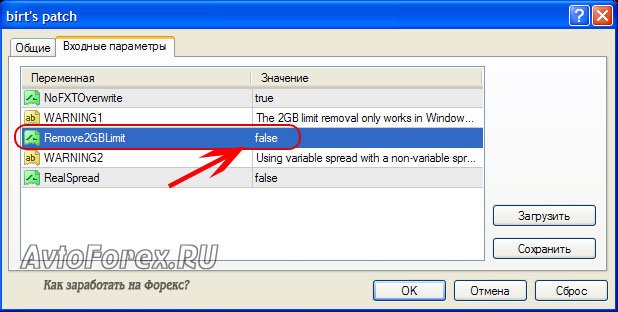
Шаг 8. Открываем в терминале вкладку Вид
, выбираем Тестер стратегий
и производим непосредственно тестирование стратегий. В некоторых случаях может появиться ошибка в терминале MetaTrader 4 TestGenerator: internal error because the file not opened
, которую можно увидеть на вкладке Журнал
, в этом случае тестер стратегий не запустится. Чтобы её исправить, нужно заново запустить скрипт birt's patch.
И если Вы все сделали правильно, то вместо качества моделирования 90%:

Вы сможете получить более реальные результаты с качеством моделирования 99%:
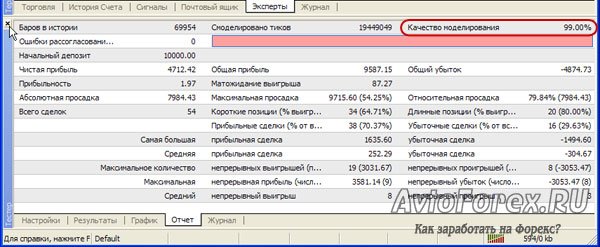
И последнее замечание. Хотя качество моделирования 99% в тестере стратегий и позволяет получить наиболее приближенные к реальным данные, однако 100% результаты можно получить только при торговле на реальном счёте! В любом случае, после получения настроек советника в тестере стратегий, протестируйте его на демо - счёте (чем дольше - тем лучше, желательно не менее 2-х месяцев) и только поcле получения положительных результатов начинайте торговать с помощью советника на реальном счёте с реальными деньгами!
P. S. Разработчик метода получения качества моделирования 99% - англоязычный блогер под ником "birt", если Вы знаете английский, читайте оригинал статьи на странице eareview.net/tick-data.
Внимание!
Данный метод получения качества моделирования работает на терминале MetaTrader 4.00 Build 409. На вышедшем недавно обновленном терминале билда 416 скрипт birt's patch работать не будет! Birt решил срубить немного денег и выпустил новый скрипт Tick Data Suite, плата за который составляет 99$ (есть 7-ми дневный триальный период). Если Вас интересует данное предложение - Вам прямая дорога на блог Birt-та (ссылка немного выше). Если у Вас нет желания платить лишнюю сотню - используйте терминал MetaTrader 4.00 Build 409. Если будут вопросы А где взять билд 409?
- выкладываем Метатрейдер 4 билд 409:
Скачать МТ4 от Forex4you -
Скачать МТ4 от InstaForex -
Вам нужно будет извлечь программу МетаТрейдер 4 Build 409 из самораспаковывающегося архива, указав, в какую папку его распаковать. После этого создать ярлык на рабочем столе файла terminal.exe и, если есть желание, измените иконку исполняемого файла на terminal.ico (этот файл будет в папке, куда Вы распаковали архив). Запустив терминал, (при каждом запуске нужно запрещать ему обновляться), создайте демо счёт или введите данные от реального счета. Данные терминалы - от дилингового центра Форекс4ю и InstaForex.